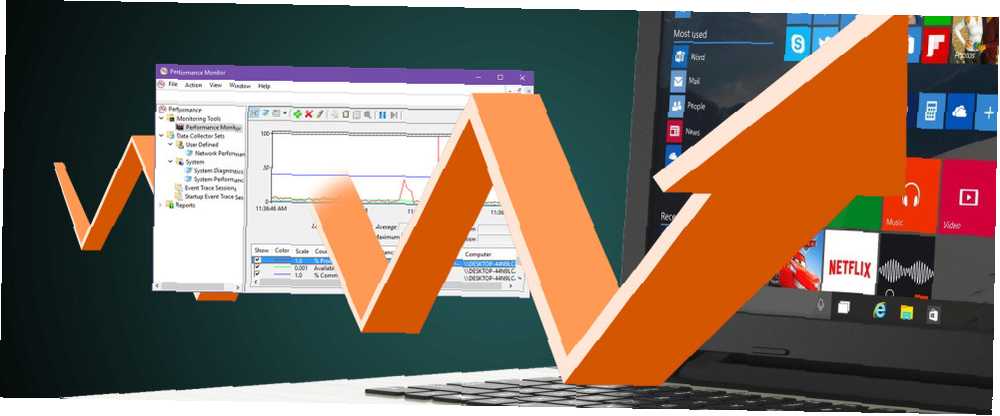
Gabriel Brooks
0
3083
452
Czy uważasz, że Twój komputer jest powolny i nie reaguje? Może to wynikać z wielu czynników - zbyt wielu aplikacji działających jednocześnie Nie możesz znieść powolności? 10 głównych powodów niskiej wydajności komputera nie znosi powolności? 10 głównych powodów niskiej wydajności komputera Czy Twój komputer załadował już tę stronę internetową? Jeśli tak, będziesz w połowie drogi do wyjaśnienia, dlaczego wydaje się działać tak wolno. Istnieje wiele powodów, dla których komputery stacjonarne i laptopy mogą wypaczać…, stary lub słaby sprzęt. Te aktualizacje poprawią wydajność Twojego komputera! Te ulepszenia najbardziej poprawią wydajność komputera! Potrzebujesz szybszego komputera, ale nie wiesz, co powinieneś uaktualnić na swoim komputerze? Postępuj zgodnie z naszym narzędziem do sprawdzania aktualizacji komputera, aby się dowiedzieć. , ukryte złośliwe oprogramowanie w systemie Kompletny przewodnik usuwania złośliwego oprogramowania Kompletny przewodnik usuwania złośliwego oprogramowania Malware występuje wszędzie, a usuwanie złośliwego oprogramowania z systemu jest procesem długotrwałym, wymagającym wskazówek. Jeśli uważasz, że Twój komputer jest zainfekowany, potrzebujesz tego poradnika. itd. - a trudną częścią jest wskazanie, które dotyczą Ciebie.
Dobrą wiadomością jest to, że system Windows ma mnóstwo przydatnych narzędzi diagnostycznych 13 Narzędzia diagnostyczne systemu Windows do sprawdzania stanu komputera 13 Narzędzia diagnostyczne systemu Windows do sprawdzania stanu komputera Użyj tych narzędzi diagnostycznych, aby przeprowadzić kontrolę stanu komputera i rozwiązać problemy. Niektóre obsługują w szczególności diagnostykę systemu Windows 10. a jednym z nich jest coś, co nazywa się Monitorem wydajności (nie mylić z Monitorem niezawodności 3 Powody, dla których warto zacząć korzystać z Monitora niezawodności w systemie Windows 3 Powody, dla których warto zacząć używać Monitora niezawodności w systemie Windows Windows zawiera ukryte narzędzie do rozwiązywania problemów. błędy systemowe, awarie i rozwiązania. Pokazujemy, jak znaleźć i korzystać z tej aplikacji Panelu sterowania). Korzystanie z tego może naprawdę skrócić czas rozwiązywania problemów.
Oto krótkie, ale pełne wprowadzenie, które obejmuje powód, dla którego warto z niego korzystać i jak zacząć.
Jak uruchomić Monitor wydajności
W systemie Windows 10 znajdziesz nie mniej niż pięć sposobów dostępu do Monitora wydajności. Ja osobiście korzystam tylko z pierwszej metody, ale nie krępuj się stosować tę, która jest dla ciebie najbardziej znana i wygodna.
- Za pomocą wyszukiwania w systemie Windows: Otworzyć Menu Start, szukać monitor wydajności, i uruchom Monitor wydajności (który powinien być oznaczony jako aplikacja komputerowa).
- Za pomocą narzędzi administracyjnych: Otworzyć Panel sterowania i przejdź do System i zabezpieczenia> Narzędzia administracyjne, następnie dwukrotnie kliknij skrót Monitora wydajności.
- Przez wiersz polecenia: Użyj Klawisz Windows + R. skrót, aby otworzyć wiersz polecenia (jeden z wielu skrótów klawisza Windows, aby nauczyć się 13 sztuczek „Windows Key”, które powinieneś już wiedzieć 13 sztuczek „Windows Key”, które powinieneś już wiedzieć Klucz Windows może być używany do wykonywania wielu fajne rzeczy. Oto najbardziej przydatne skróty, których powinieneś już używać.), a następnie wpisz perfmon i kliknij dobrze.
- Za pomocą wiersza polecenia: Użyj Klawisz Windows + X skrót, aby otworzyć menu Power User (jedna z wielu supermocy systemu Windows, aby poznać 10 zaniedbanych supermocy systemu Windows i jak uzyskać do nich 10 zaniedbanych supermocy systemu Windows i jak do nich uzyskać dostęp Ze wszystkimi zakamarkami, nawet najbardziej zagorzałym fanom systemu Windows zbadaliśmy wszystkie jego złożone funkcje. Zebraliśmy te ukryte wskazówki i triki Windows, które naszym zdaniem docenią.), a następnie kliknij Wiersz polecenia. W wierszu polecenia wpisz perfmon i uderzył Wchodzić.
- Przez Windows PowerShell: Uruchomić PowerShell używając wybranej metody, a następnie wpisz perfmon i uderzył Wchodzić. Ta metoda jest najbardziej przydatna, jeśli jesteś już zwykłym użytkownikiem programu PowerShell Wiersz polecenia vs. Windows PowerShell: jaka jest różnica? Wiersz polecenia a Windows PowerShell: jaka jest różnica? Użytkownicy systemu Windows mogą sobie z tym poradzić bez użycia wiersza polecenia lub programu PowerShell. Ale z Windows 10 i nowymi funkcjami za rogiem, może już czas się nauczyć. .
Po uruchomieniu Monitora wydajności nie daj się zastraszyć jego niezbyt przyjaznym interfejsem. Oto nasze szczegółowe spojrzenie na to, co potrafi to narzędzie, które ułatwi Ci to wszystko.
1. Monitorowanie wszystkich rodzajów danych
Domyślnie Monitor wydajności rozpoczyna się od jednego pomiaru danych: Czas procesora. To pokazuje, jaki procent maksymalnej mocy procesora jest wykorzystywany w danym momencie, lub innymi słowy, jak ciężko pracuje w danym momencie.
Ale jeśli chcesz, możesz monitorować setki innych statystyk w systemie. Monitor wydajności umożliwia dodawanie i usuwanie “liczniki” do tablicy (licznik to po prostu inne słowo oznaczające “rzecz, którą chcesz monitorować”). Ta elastyczność sprawia, że to narzędzie jest tak przydatne.
Więc nawet jeśli możesz użyć Menedżera zadań do przeglądu jego wydajności 10 sztuczek Menedżera zadań Windows, których nie znasz 10 sztuczek Menedżera zadań Windows, których nie wiedziałeś Jeśli tylko otworzysz Menedżera zadań, gdy aplikacja jest zawieszona i potrzebuje zostać zabitym, przeoczysz niektóre z jego bardziej zaawansowanych funkcji. , jest to znacznie lepsze narzędzie do użycia, gdy próbujesz zdiagnozować konkretny problem.
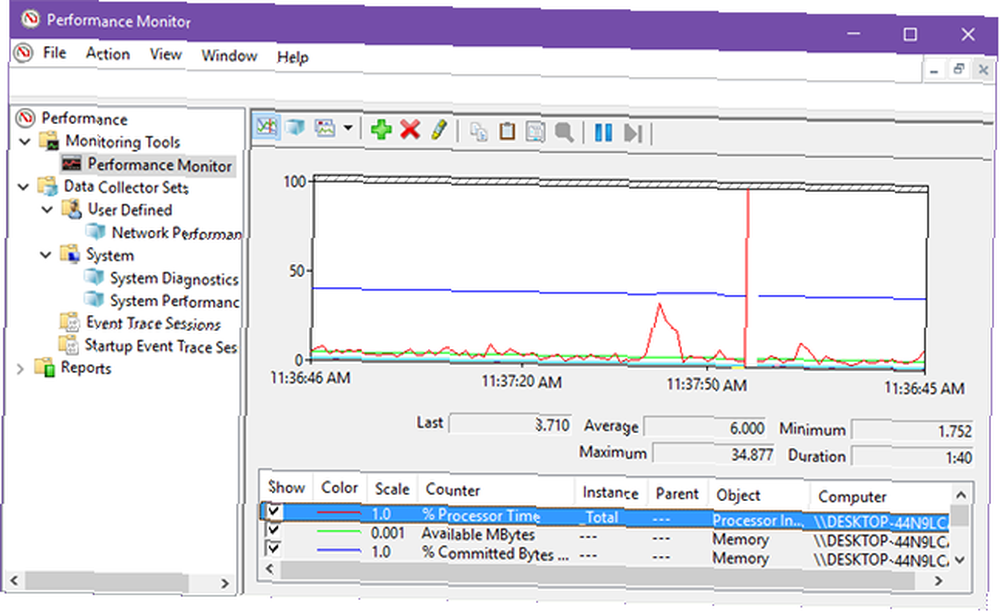
Czujesz, że jeszcze tego nie rozumiesz? W porządku Zobaczmy kilka różnych liczników, które możesz dodać. Powinno to pomóc lepiej zrozumieć, czym są liczniki i dlaczego są pomocne:
- Pamięć | % Zatwierdzonych bajtów w użyciu: Śledzi jaki procent twojej pamięci RAM jest aktualnie zaangażowany (“w użyciu”). Powinno to zmieniać się w miarę otwierania i zamykania aplikacji, ale jeśli stale rośnie, może to wskazywać na wyciek pamięci Jak rozwiązywać problemy z niskim poziomem pamięci RAM lub wyciekami pamięci w systemie Windows Jak rozwiązywać problemy z niskim poziomem pamięci RAM lub wyciekami pamięci w systemie Windows Czy masz 4 lub więcej GB Pamięć RAM i czy Twój komputer nadal jest powolny? Możesz cierpieć z powodu wycieku pamięci lub niedoboru. Pokażemy, jak rozwiązać problemy z całym systemem Windows (10)… .
- Interfejs sieciowy | Bajty ogółem / sek: Śledzi, ile bajtów jest wysyłanych i odbieranych za pośrednictwem określonego interfejsu sieciowego (takiego jak Wi-Fi lub Ethernet). Jeśli kiedykolwiek przekroczy to 70% przepustowości interfejsu, należy rozważyć aktualizację.
- Plik stronicowania | % Stosowanie: Śledzi, ile plików stronicowania w systemie Wszystko, co musisz wiedzieć o pamięci RAM i zarządzaniu pamięcią Wszystko, co musisz wiedzieć o pamięci RAM i zarządzaniu pamięcią RAM to pamięć krótkotrwała komputera. Dlatego zarządzanie pamięcią ma znaczący wpływ na wydajność systemu. Tutaj wyjaśniamy, jak działa pamięć RAM i czy możesz zrobić coś, aby zwiększyć jej wydajność. jest używany. Jeśli poziom ten jest stale wysoki, należy rozważyć zwiększenie fizycznej pamięci RAM lub przynajmniej zwiększenie rozmiaru pliku stronicowania. Czy pamięć wirtualna jest zbyt niska? Oto jak to naprawić! Czy Twoja pamięć wirtualna jest zbyt niska? Oto jak to naprawić! Problemy z pamięcią komputera mogą z czasem spowolnić komputer. Oto jak ustawić rozmiar pamięci wirtualnej i zwiększyć wydajność. .
- Dysk fizyczny | % Czasu dysku: Śledzi, ile czasu zajmuje dysk twardy na obsługę żądań odczytu i / lub zapisu. Jeśli poziom ten jest stale wysoki, należy rozważyć uaktualnienie do dysku SSD 5 rzeczy, które należy wziąć pod uwagę przy zakupie dysku SSD 5 rzeczy, które należy wziąć pod uwagę przy zakupie dysku SSD Świat komputerów domowych zmierza w kierunku dysków półprzewodnikowych do przechowywania. Powinieneś kupić jeden? .
- Dysk fizyczny | % Czasu odczytu dysku: Tak samo jak powyżej, z wyjątkiem tylko żądań odczytu.
- Dysk fizyczny | % Czasu zapisu na dysku: Tak samo jak powyżej, z wyjątkiem tylko żądań zapisu.
- Procesor | % Czasu przerwania: Śledzi, ile czasu zajmuje procesorowi przerwie sprzętowe Jak naprawić wysokie użycie procesora spowodowane przerwami systemowymi Jak naprawić wysokie użycie procesora spowodowane przerwami systemowymi Komputer cierpi z powodu dużego zużycia procesora, a proces, który pochłania większość zasobów, to „system przerywa "? Pomożemy Ci dotrzeć do sedna tego! . Jeśli wartość ta stale przekracza 10–20%, może to wskazywać na potencjalny problem z jednym ze składników sprzętowych.
- Wątek | % Czasu procesora: Śledzi, ile możliwości procesora wykorzystuje pojedynczy wątek procesu (aplikacja może mieć wiele wątków). Przydatne tylko wtedy, gdy możesz zidentyfikować wątek do monitorowania.
Pamiętaj, że liczniki są dogodnie kategoryzowane przez Monitor wydajności, dlatego każdy z powyższych liczników ma prefiks. Te kategorie przydają się, gdy chcesz skonfigurować zestawy modułów zbierających dane (więcej na ten temat poniżej).
Możesz także dodać do monitora całą kategorię liczników zamiast wybierać pojedyncze liczniki na raz.
Wskazówka: Możesz tworzyć własne liczniki wydajności przy użyciu języków takich jak Visual Basic, C #, F #, a także PowerShell. Instrukcje w tym zakresie wykraczają poza zakres tego artykułu.
2. Tworzenie zestawów modułów zbierających dane
Załóżmy, że chcesz monitorować wykorzystanie pamięci systemu co tydzień. Czy to nie jest problem z otwieraniem Monitora wydajności i dodawaniem każdego licznika, którego potrzebujesz za każdym razem?
Co zrobić, jeśli chcesz monitorować użycie pamięci, wykorzystanie napędu danych, wykorzystanie sieci i wydajność Windows Search Indexer? Czy nie jest to jeszcze trudniejsze, aby wymieniać liczniki jeden po drugim ręcznie?
To tam gdzie Zestawy modułów zbierających dane wejść do gry.
Zestaw modułów zbierających dane to w zasadzie grupa różnych liczników wydajności, które można zapisać, dzięki czemu masz szybki dostęp, gdy chcesz monitorować określony aspekt systemu. Można ich również używać jako szablonów podczas tworzenia nowych zestawów modułów zbierających dane.
Windows 10 zawiera dwa predefiniowane zestawy. Można je znaleźć na pasku bocznym w części Zestawy modułów zbierających dane> System.
- Diagnostyka systemu: Szczegółowy zestaw liczników, które śledzą i rejestrują wszelkiego rodzaju głębokie informacje o systemie. Działa przez 60 sekund, zanim automatycznie się wyłączy. Może dać ci znać, jeśli na przykład część twojego sprzętu może wkrótce umrzeć. Tych 5 części PC ma tendencję do umierania: Jak przedłużyć ich żywotność Tych 5 części PC ma tendencję do ginięcia: Jak przedłużyć ich żywotność Komputery nie są zaprojektowane do działania dłużej niż kilka lat. Jeśli jednak chcesz być proaktywny, możesz przedłużyć żywotność własnego komputera. .
- Wydajność systemu: Szczegółowy zestaw liczników śledzących informacje dotyczące procesorów, dysków twardych, pamięci, wydajności sieci i śledzenia jądra. Działa przez 60 sekund, zanim automatycznie się wyłączy.
Co to znaczy, gdy zestaw modułów zbierających dane “działa przez 60 sekund”? To wielka zaleta korzystania z zestawów: działają one w tle i zbierają informacje tylko podczas działania. Możesz zaplanować ich uruchomienie lub zatrzymanie zgodnie z różnymi warunkami (więcej na ten temat poniżej).
Przejdźmy zatem proces tworzenia własnego niestandardowego zestawu modułów zbierających dane.
Na pasku bocznym kliknij prawym przyciskiem myszy Zestawy modułów zbierających dane> Zdefiniowane przez użytkownika i wybierz Nowy> Zestaw modułów zbierających dane.
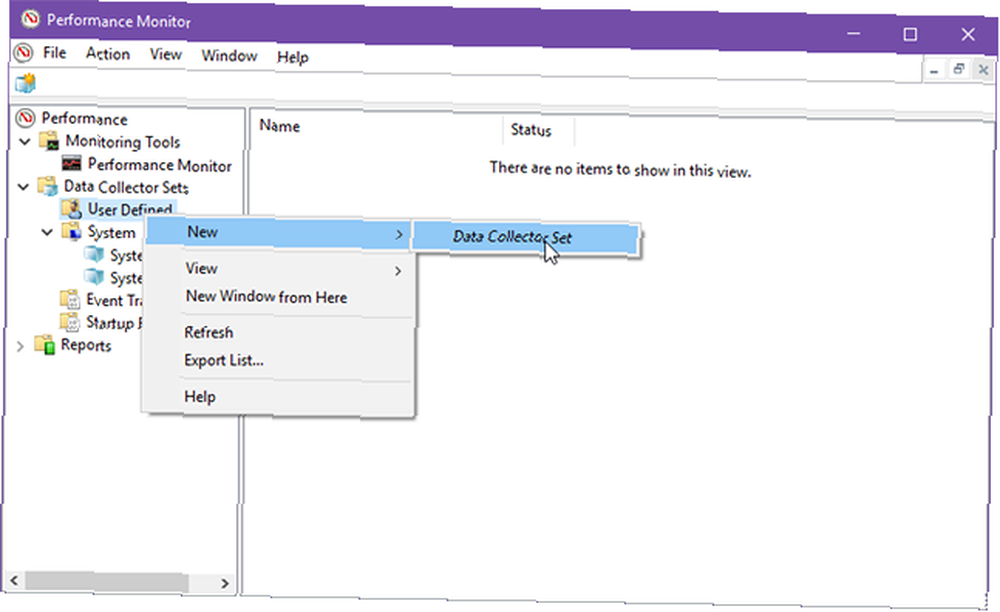
Nadaj mu nazwę, na przykład “Wydajność sieci” lub “Wycieki pamięci”, i upewnij się, że wybierasz Utwórz ręcznie (zaawansowane) ustawić go od zera. Kliknij Kolejny.
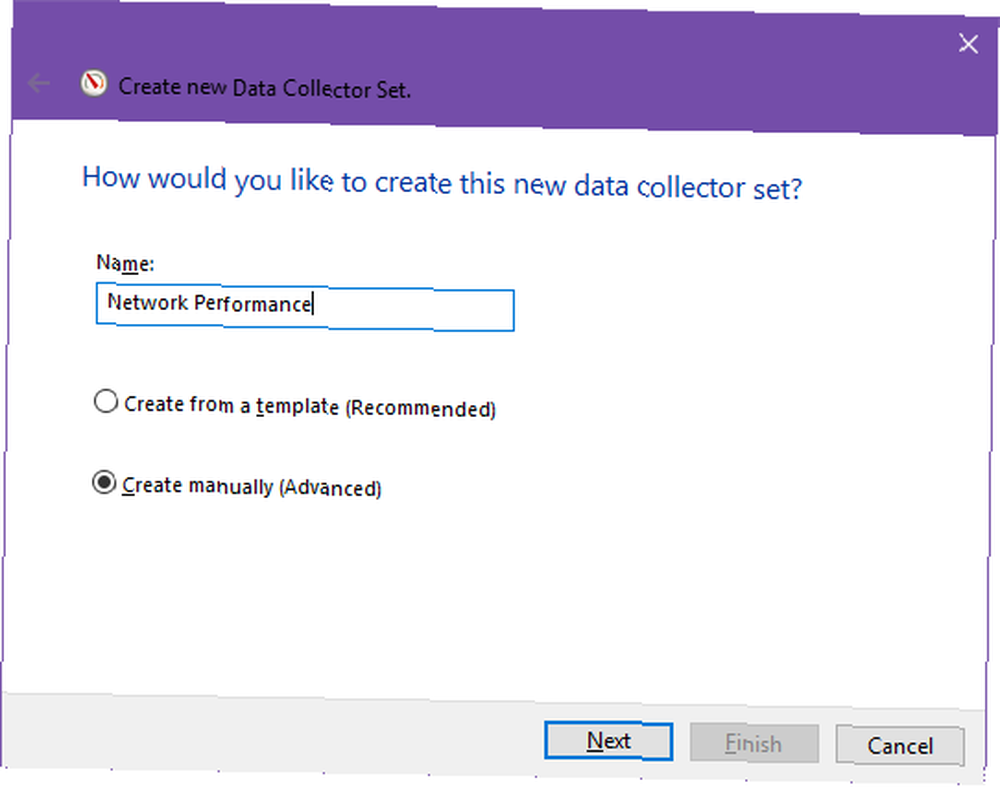
Zapytany o rodzaj danych, które chcesz uwzględnić, najprościej byłoby wybrać tylko Utwórz dzienniki danych> Licznik wydajności. Kliknij Kolejny.
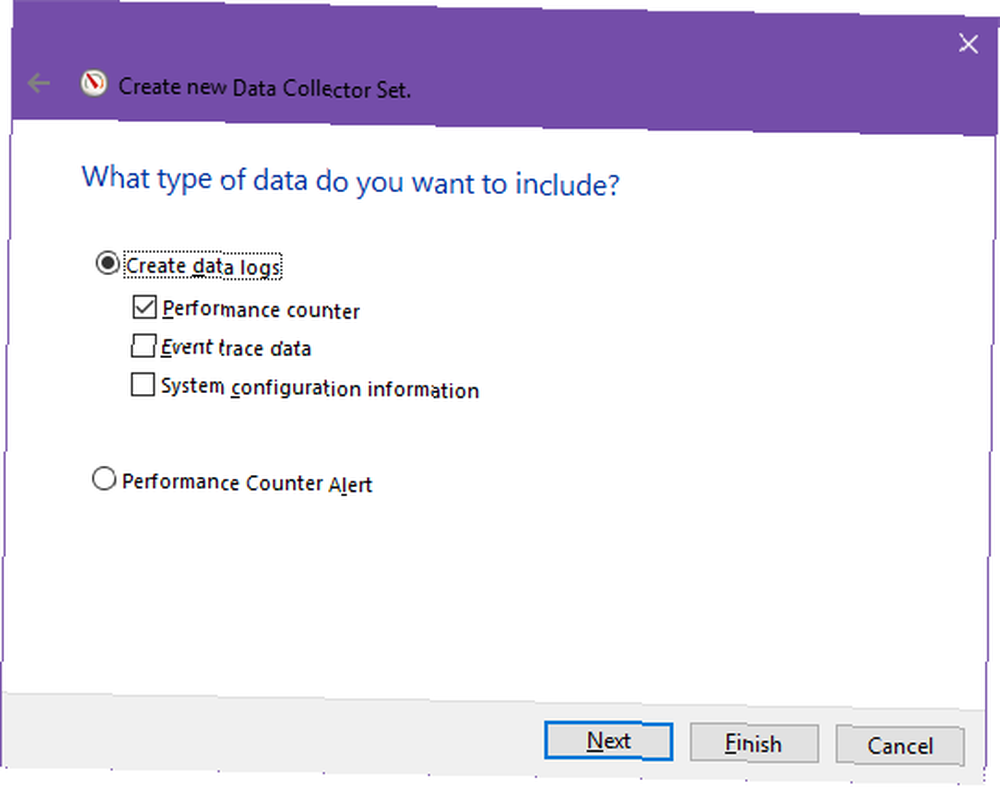
Teraz musisz określić, które liczniki wydajności będą używane w tym zestawie. Kliknij Dodaj… i wybierz te, które chcesz i ile chcesz.
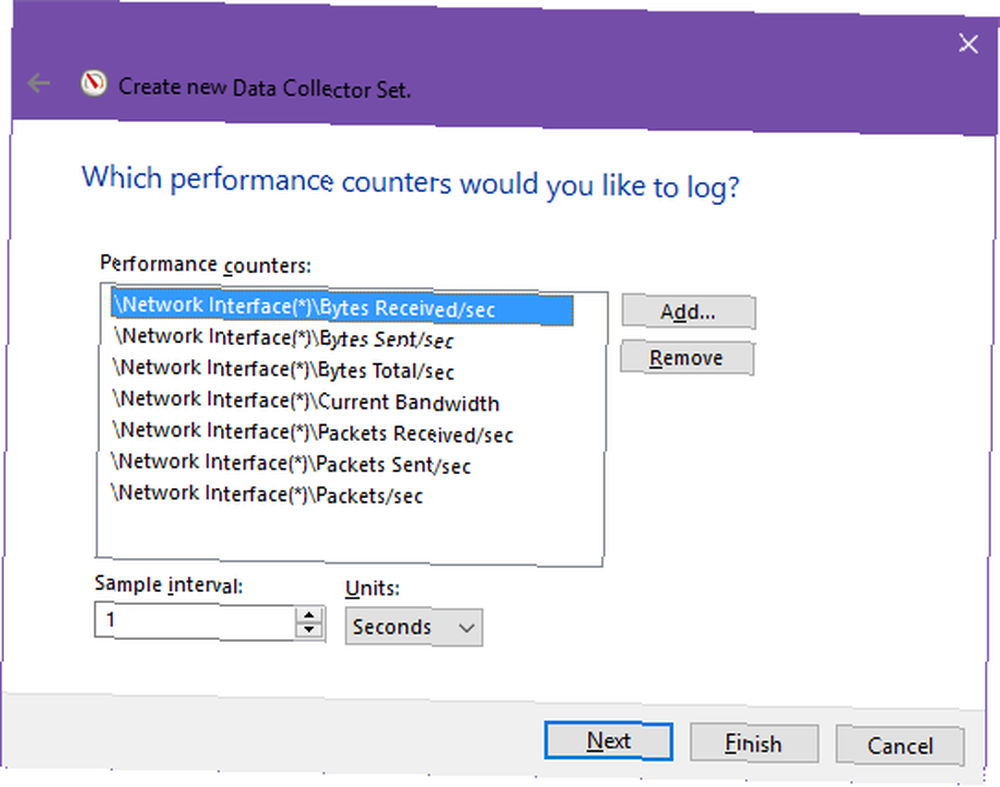
Ważny: Przed kliknięciem Kolejny, upewnij się, że ustawiłeś Sample Interval na 1 sekunda. Określa to, jak często Monitor wydajności będzie robił “próba” twoich liczników. Jeśli odstęp jest zbyt długi, możesz pominąć ważne szczegóły między próbkami.
Dane gromadzone przez zestaw muszą być gdzieś przechowywane, abyś mógł je przeanalizować w dogodny dla siebie sposób. Domyślna lokalizacja jest w porządku lub możesz ją przenieść gdziekolwiek chcesz. Niektórzy nawet poprawili to na pulpicie 3 lepsze sposoby przechowywania plików niż na pulpicie 3 lepsze sposoby przechowywania plików niż na pulpicie Czy wiesz, że przechowywanie plików bezpośrednio na pulpicie może zaszkodzić Twojej produktywności? Przechowywanie na pulpicie jest proste, ale ma ukryte wady, o których możesz nie wiedzieć. Możesz zrobić lepiej! .
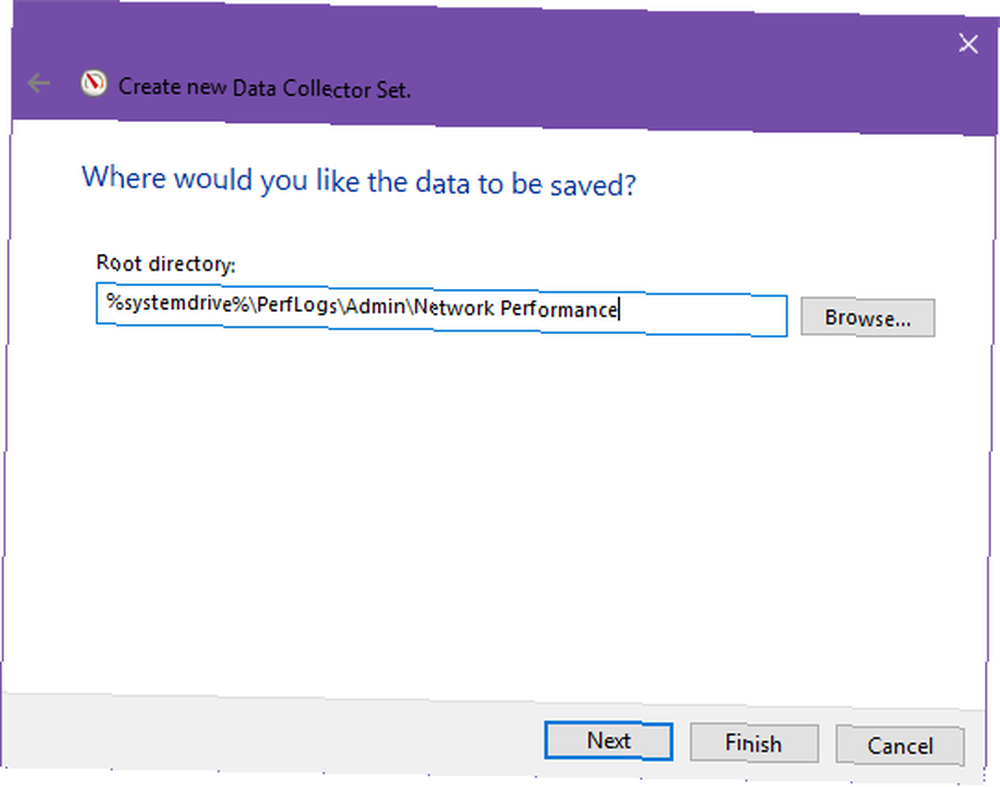
Na koniec możesz wybrać, dla którego użytkownika ten zestaw będzie działał podczas działania. Domyślnie działa w systemie, który jest obecnie aktywny, ale możesz kliknąć Zmiana i ustaw go dla określonego użytkownika niezależnie.
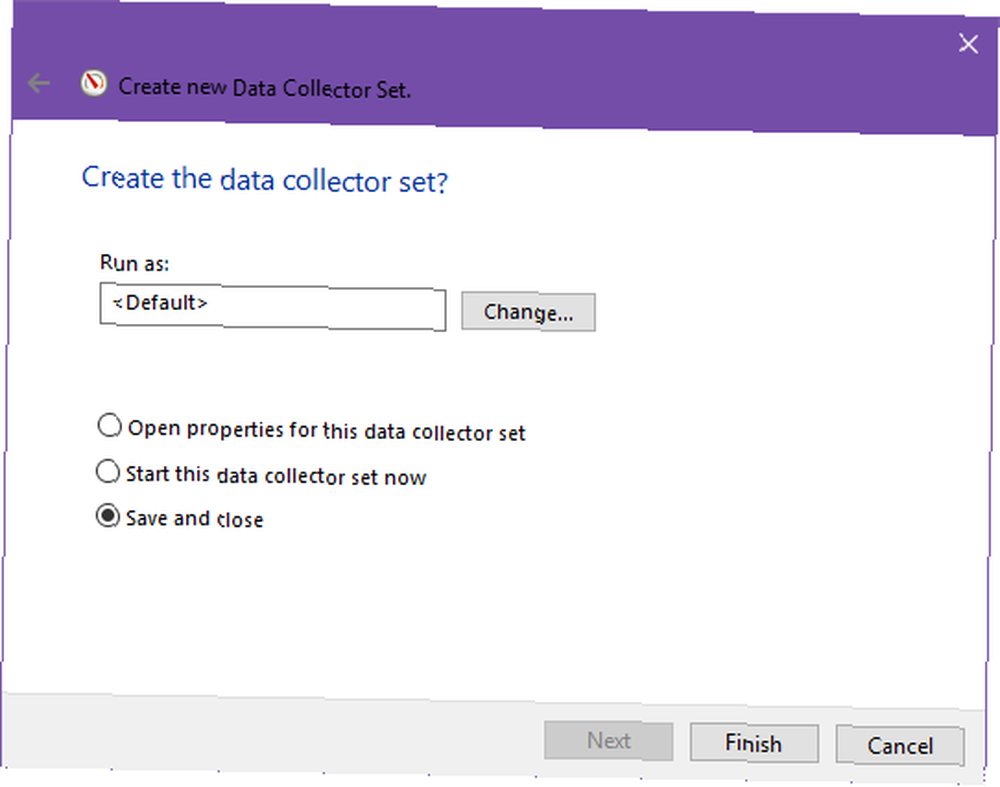
Wybierz Zapisz i zamknij i kliknij koniec.
I masz to! Twój pierwszy zestaw modułów zbierających dane jest gotowy. Kliknij go prawym przyciskiem myszy na pasku bocznym i wybierz Początek aby rozpocząć lub Zatrzymać zatrzymać to. W tym momencie jego uruchomienie sprawi, że będzie działać wiecznie (dopóki system się nie zamknie).
Ustawianie czasu trwania
Oto jak ustawić na nim określony czas trwania, tak aby działał tylko, powiedzmy, 60 sekund lub 1 godzinę. Najpierw kliknij prawym przyciskiem myszy swój zestaw modułów zbierających dane i wybierz Nieruchomości.
Przejdź do Zatrzymaj warunek patka. Tutaj możesz ustawić Całkowity czas trwania zestawu, aby automatycznie zatrzymywał się po jego upływie. Zwykły czas trwania wynosi 60 sekund.
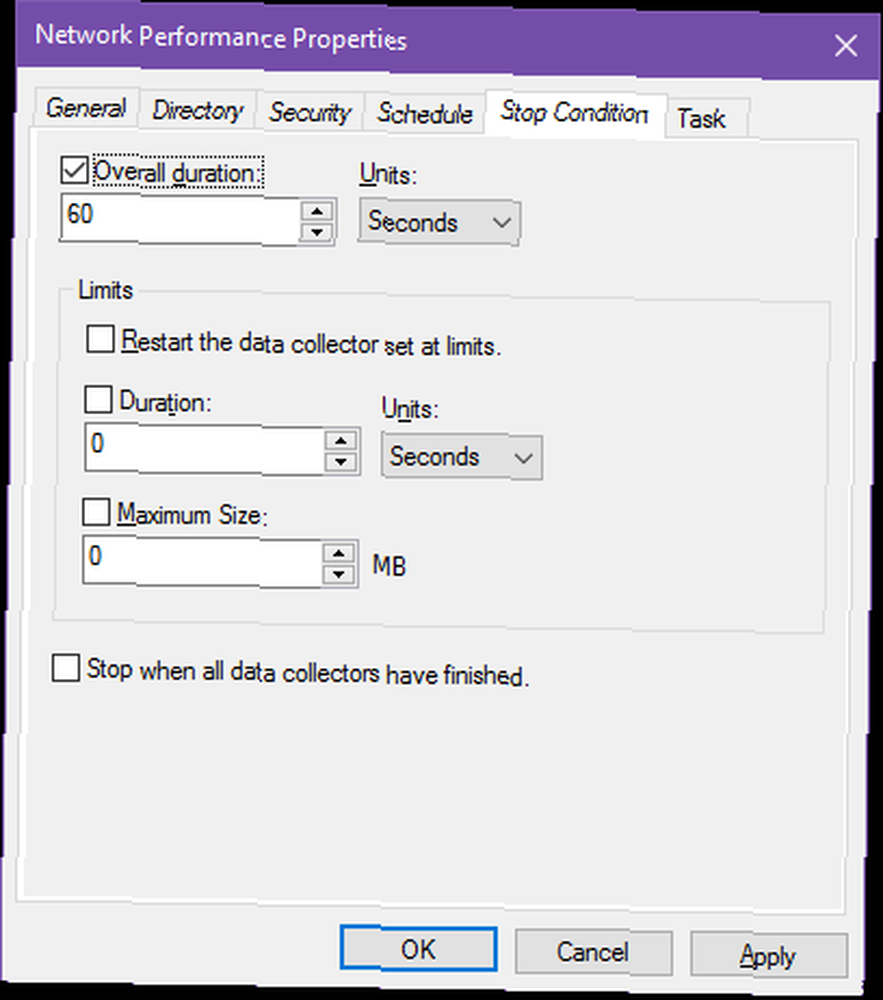
Planowanie automatycznych uruchomień
Jeśli chcesz automatycznie monitorować system w tle w regularnych odstępach czasu, możesz pozwolić Monitorowi wydajności sobie z tym poradzić. Kliknij zestaw prawym przyciskiem myszy i wybierz Nieruchomości.
Przejdź do Harmonogram zakładkę, a zauważysz, że możesz skonfigurować wiele wyzwalaczy warunkowych, gdy Twój zestaw faktycznie uruchomi się. Kliknij Dodaj zacząć od pierwszego.
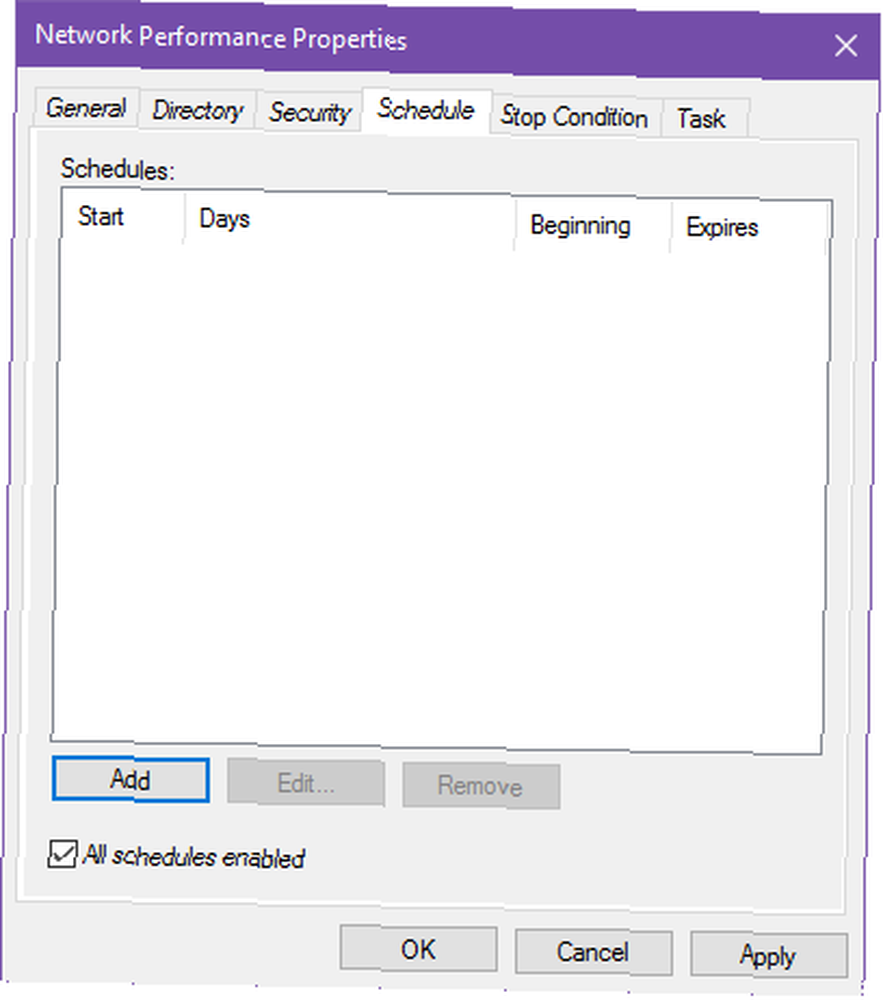
Pozostaw datę początkową taką, jaka jest, i zignoruj datę wygaśnięcia (chyba że chcesz, aby ten harmonogram obowiązywał tylko przez określony czas). Wybierz, które dni mają być uruchamiane i o której godzinie.
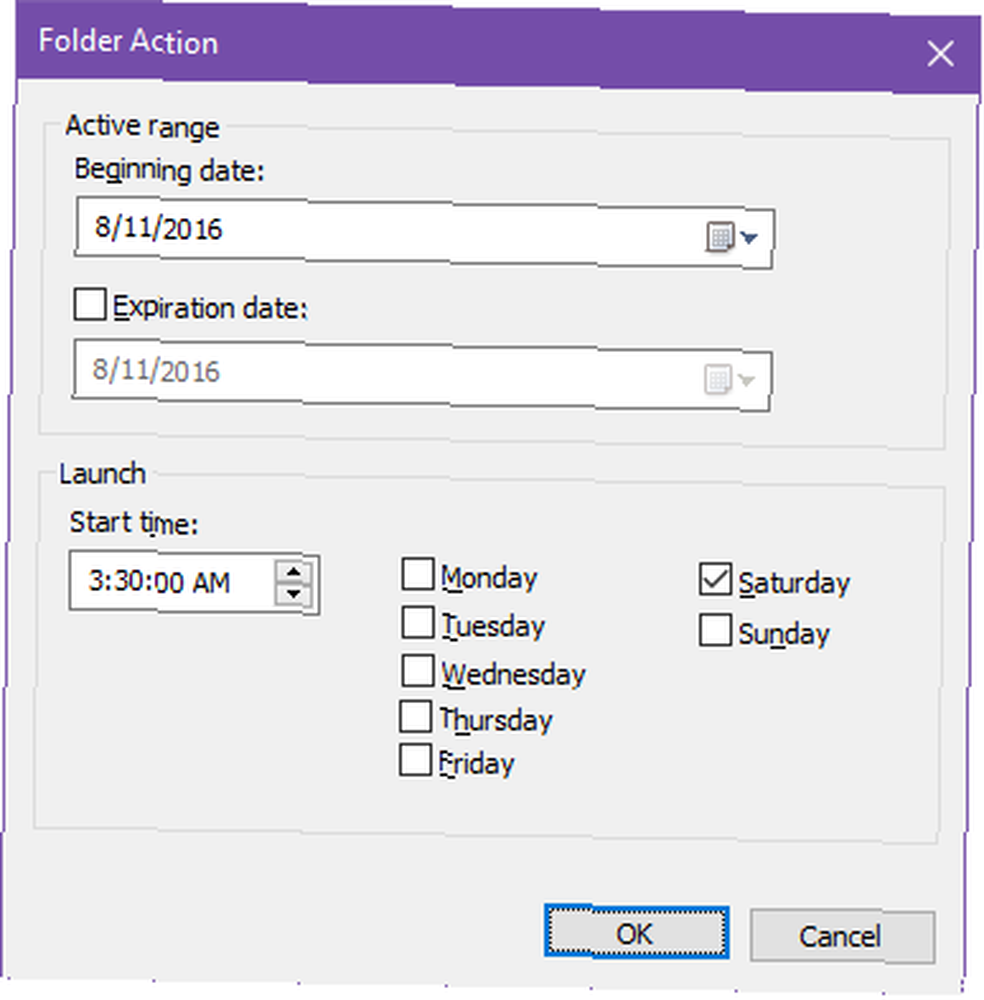
Jeśli chcesz biegać o różnych porach w zależności od dnia, wtedy przydaje się wiele harmonogramów. Więc może harmonogram 1 uruchamia zestaw o 3:30 w soboty, podczas gdy harmonogram 2 uruchamia zestaw o 9:00 w środy. To trochę kłopotliwe, ale działa.
3. Przeglądanie danych do analizy
Po zakończeniu działania zestawu modułów zbierających dane można załadować jego plik dziennika do Monitora wydajności, aby można było wizualizować wszystkie śledzone informacje.
Kliknij Monitor wydajności na pasku bocznym, aby wyświetlić rzeczywisty monitor, a następnie kliknij Wyświetl dane dziennika na pasku narzędzi.
Pod Źródło wybierz kartę Pliki dziennika jako źródło danych, a następnie kliknij Dodaj i przejdź do lokalizacji, w której zapisałeś dane zestawu i wybierz plik (powinien być w formacie .BLG).
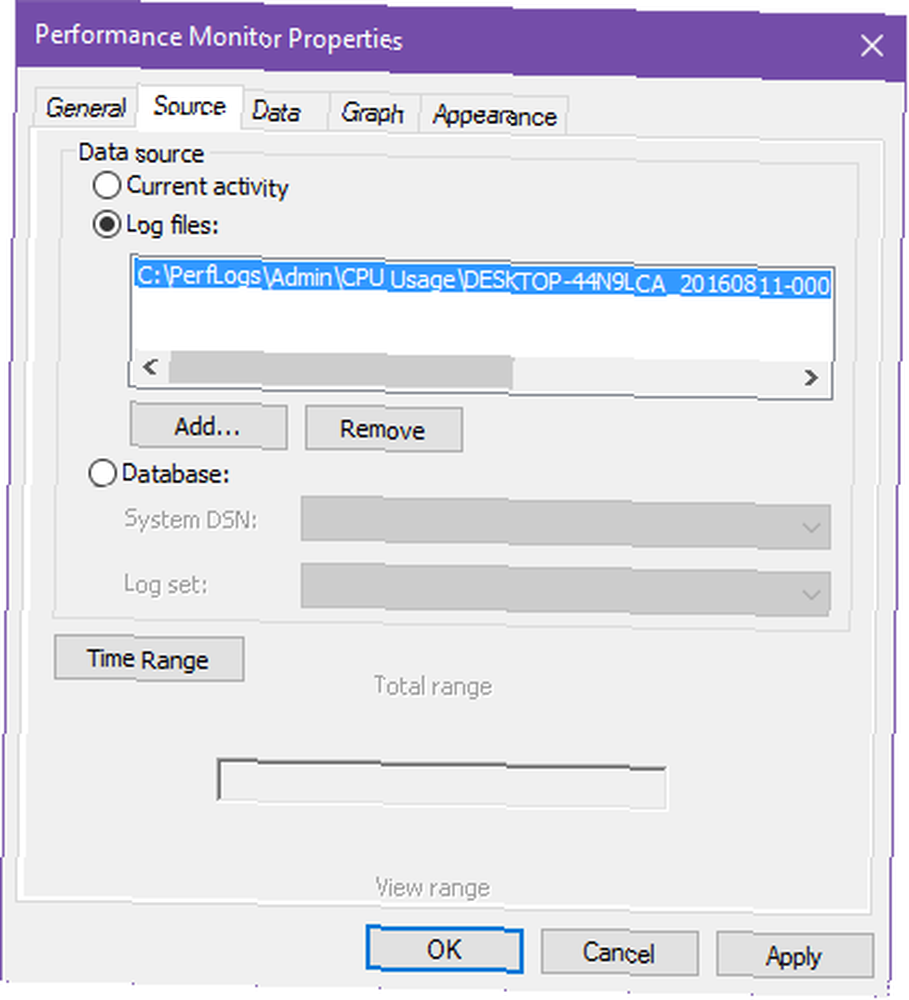
Następnie przejdź do Dane patka. Po załadowaniu pliku dziennika możesz wybrać i wybrać punkty danych, które chcesz wyświetlić na monitorze. Kliknij Dodaj i będziesz mógł wybierać spośród liczników, które były śledzone w danych dziennika.
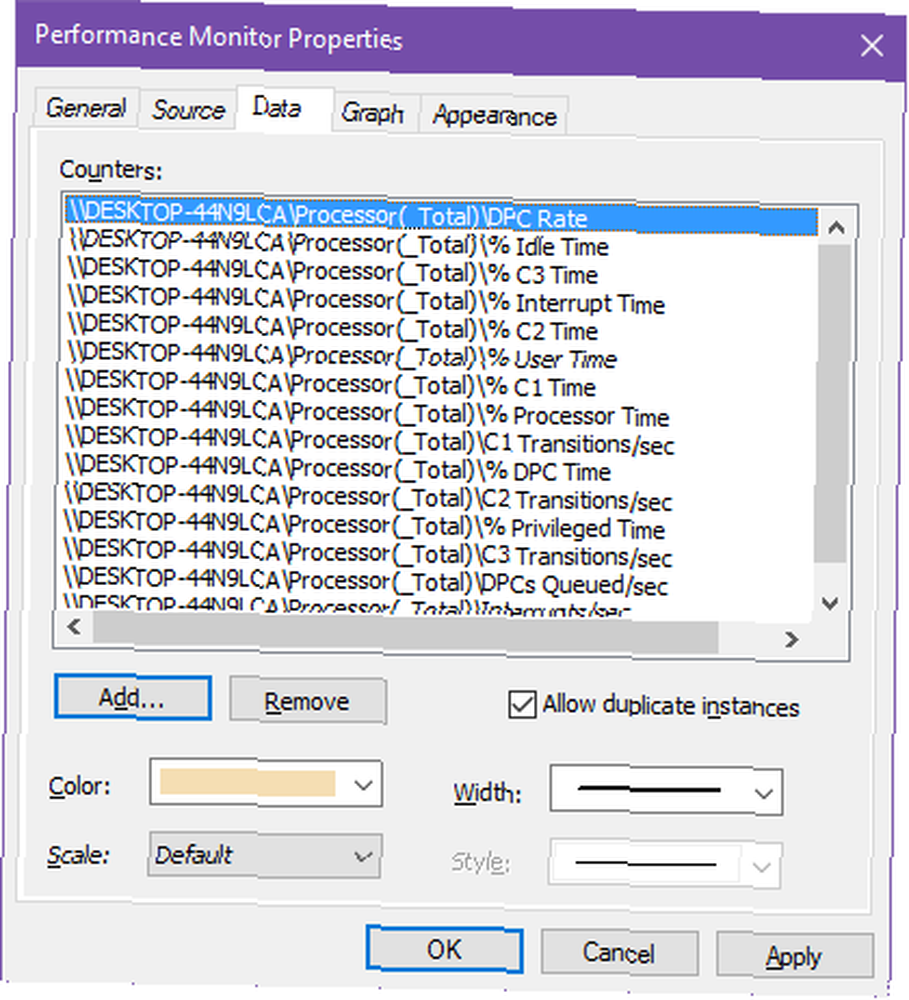
Kliknij Zastosować, następnie kliknij dobrze.
5 różnych formatów wyświetlania danych
Domyślnie dane monitora są wyświetlane w postaci linii, co można zobaczyć na wcześniejszych zrzutach ekranu w tym artykule, ale można je również wyświetlić na inne sposoby. Poniższe zrzuty ekranu pokazują te same dane na wszystkie pięć sposobów.
Kwestia
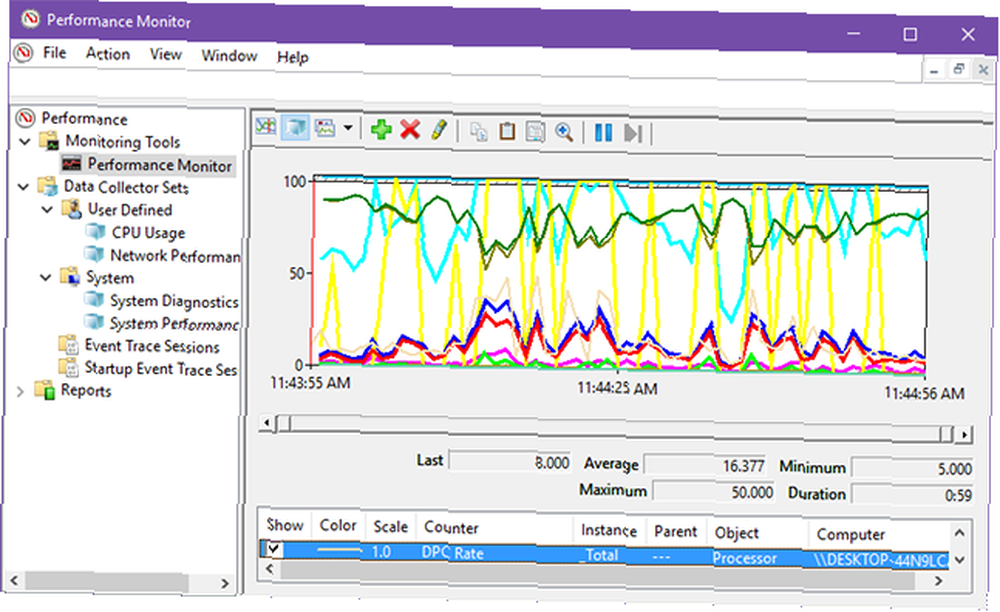
Histogramy
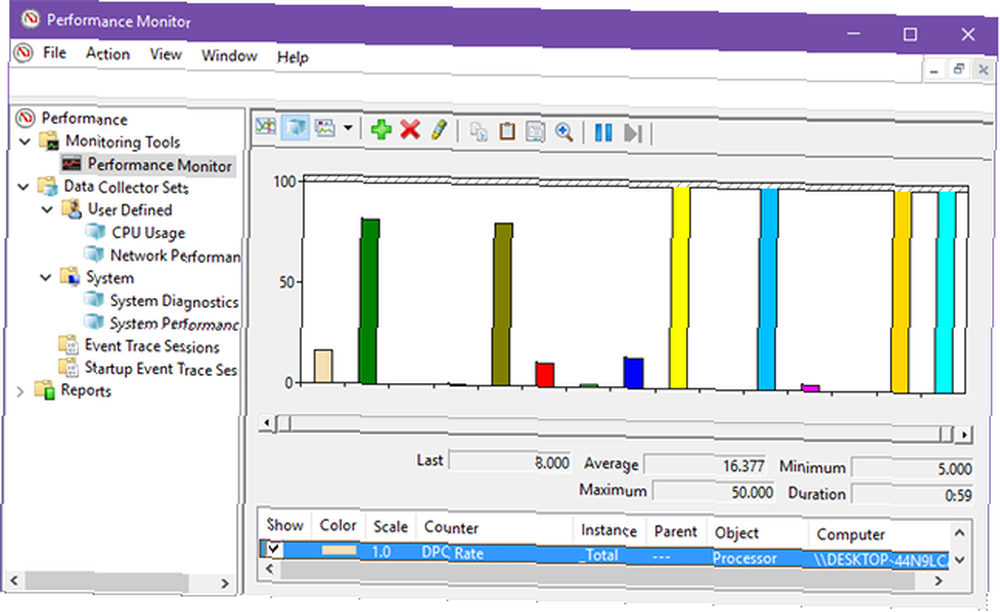
Raporty
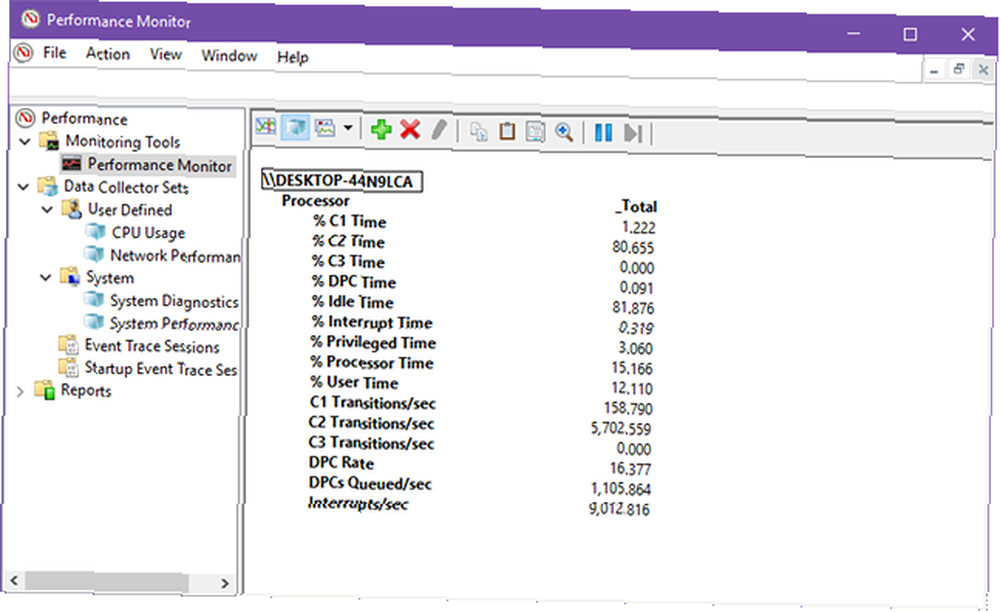
Obszary
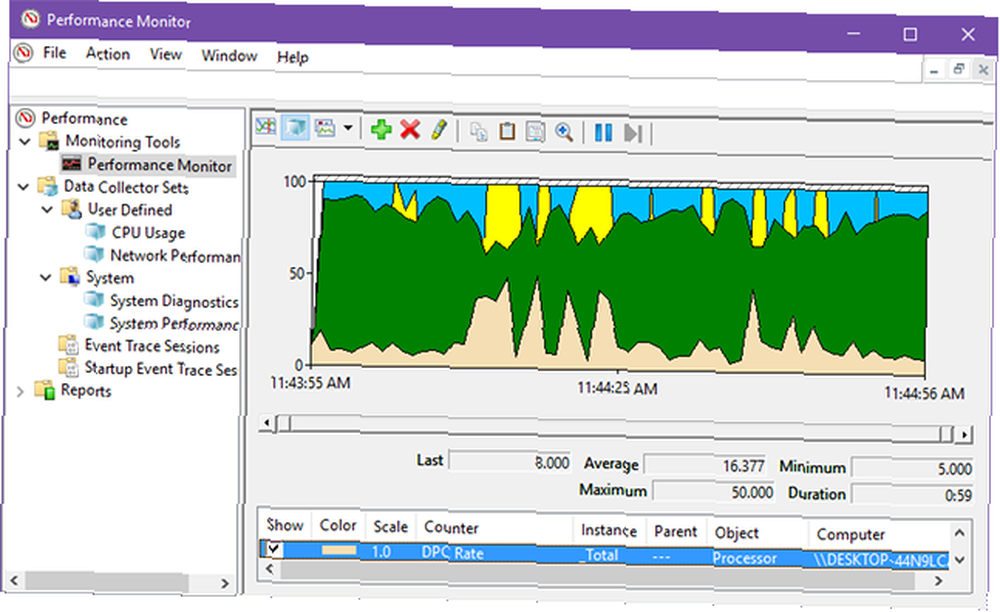
Ułożone
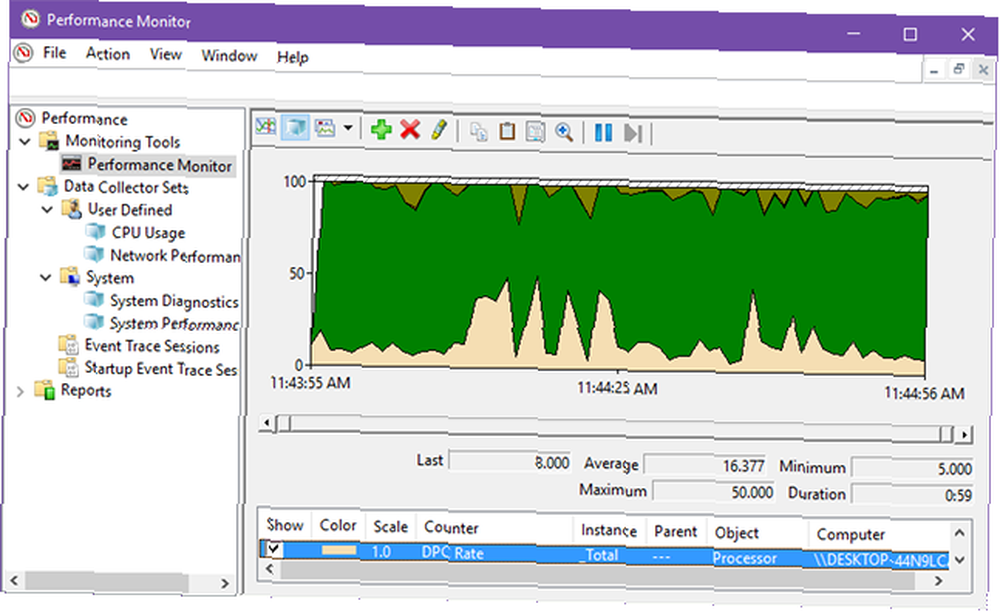
Inne sposoby na zwiększenie wydajności komputera
Pod koniec dnia Monitor wydajności to po prostu: monitor. Jest dobry tylko do identyfikowania problemów, a nie ich rozwiązywania - ale jeśli chodzi o monitorowanie, nic nie jest lepsze. Jest to niezbędne narzędzie dla zaawansowanych użytkowników systemu Windows.
Zauważ też, że Monitor wydajności nie jest panaceum. Spowolnienie komputera może być również spowodowane przez szereg innych problemów. 5 mało znanych specyfikacji, które mogą spowalniać komputer 5 mało znanych specyfikacji, które mogą spowalniać komputer Przyjrzymy się pięciu mniej znanym czynnikom, które wpływać na wydajność komputera i pokazać, w jaki sposób zawsze możesz uzyskać maksymalne zyski podczas aktualizacji. . Jeśli korzystasz z systemu Windows 10, istnieje kilka poprawek i wskazówek specyficznych dla systemu operacyjnego Jak przyspieszyć system Windows 10 od uruchomienia do zamknięcia Jak przyspieszyć system Windows 10 od rozruchu do zamknięcia Ulepszenia rejestru i złowieszcze narzędzia czyszczące rzadko naprawiają wolny komputer. Opracowaliśmy listę sprawdzonych metod, które zapewnią natychmiastowy wzrost wydajności komputera z systemem Windows 10. którego możesz użyć do zwiększenia prędkości od uruchomienia do wyłączenia.
Jeśli twój system nadal działa wolno, możesz przetestować swój sprzęt. Jak przetestować procesor i kartę graficzną jak profesjonalista Jak przetestować procesor i kartę graficzną jak profesjonalista Benchmarking pozwala użytkownikom mierzyć wydajność sprzętu, rozwiązywać problemy i porównywać konfiguracje systemu. Jest powszechnie używany wśród graczy. Przedstawiamy szczegóły techniczne i pokażemy, jak profesjonaliści porównują swoje systemy. . Wąskie gardła sprzętowe są jednym z największych powodów powolnego komputera.
Czy korzystałeś już z Monitora wydajności? Jeśli nie, zaczniesz teraz? Masz jeszcze jakieś wskazówki? Daj nam znać w komentarzu poniżej!











